我们给电脑系统首选原版系统,原版系统是纯净安全的。有用户打算给电脑重装win7系统,于是下载了原版win7镜像,那么镜像win7怎么安装呢?下面小编就带来了安装镜像win7方法。
工具/原料:
系统版本:win7旗舰版
品牌型号:戴尔 灵越15
软件版本:小白一键重装系统v2990
方法/步骤:
方法一:使用小白软件进行安装
1、我们可以在系统官网下载iso系统镜像文件。找到下载的win7系统镜像文件,右键镜像解压到非C盘的根目录,注意不能解压到C盘,因为重装系统会格式化C盘(系统盘)。

2、打开解压后的文件夹,点击"硬盘安装.exe"。
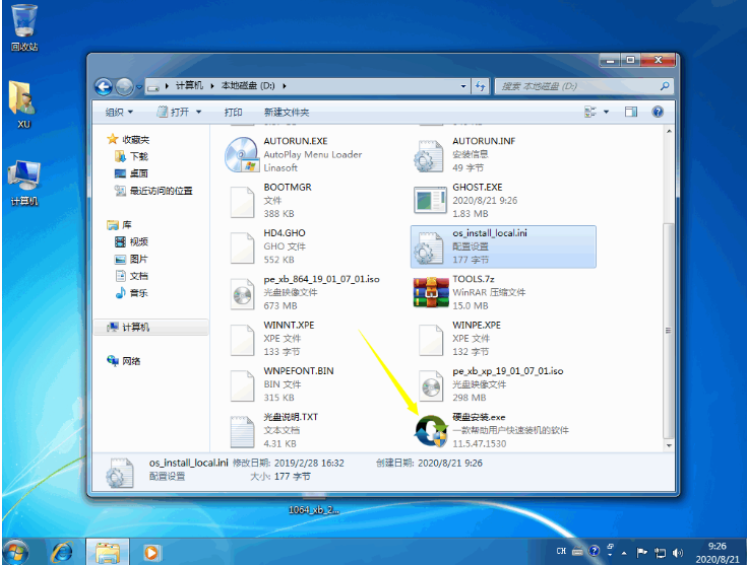
3、在打开的硬盘安装系统工具里点击安装系统。
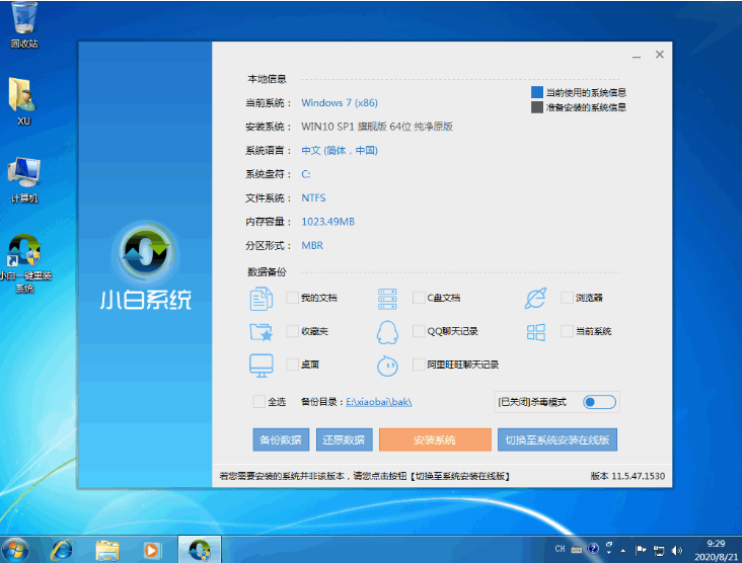
4、软件会开始配置环境,耐心等待一会即可完成环境配置,点击立即重启。
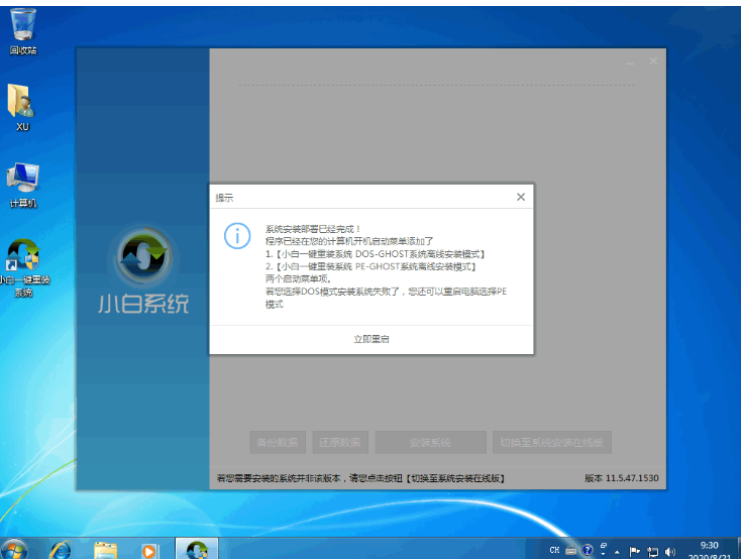
5、重启后选小白一键重装 DOS-GHOST系统离线安装模式,如dos模式不能正常安装成功,也可以选上面的两个。
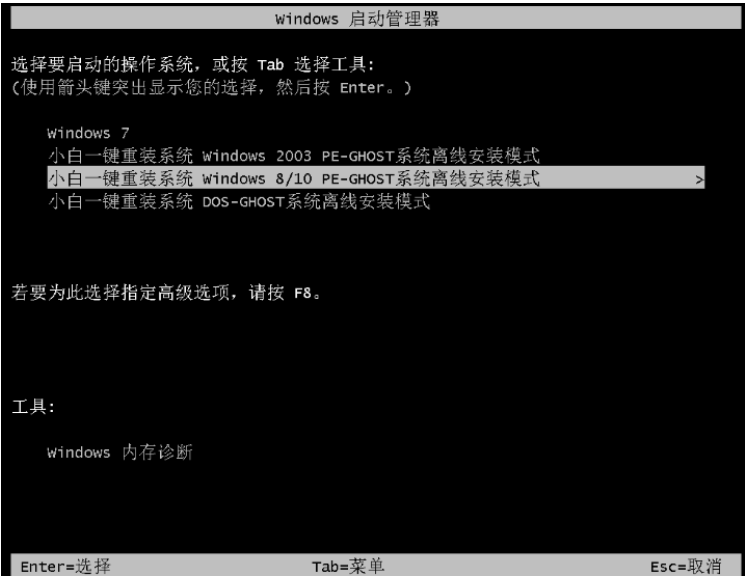
6、之后进入Ghost安装还原过程,无需操作,耐心等待过程完成即可。

7、Ghost还原过程完成后自动重启电脑进入系统部署设置过程,这个过程完成后自动重启电脑进入到桌面就完成了。

方法二:本地硬盘安装
1、首先把系统下载到本地硬盘上,下载完成后,找到系统文件,按右键把下载好的系统解压。

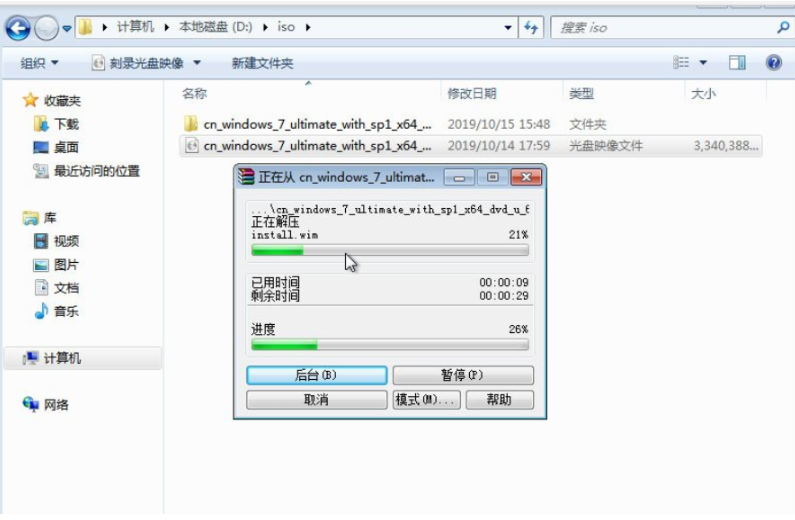
2、解压完成后,双击运行Setup.exe。

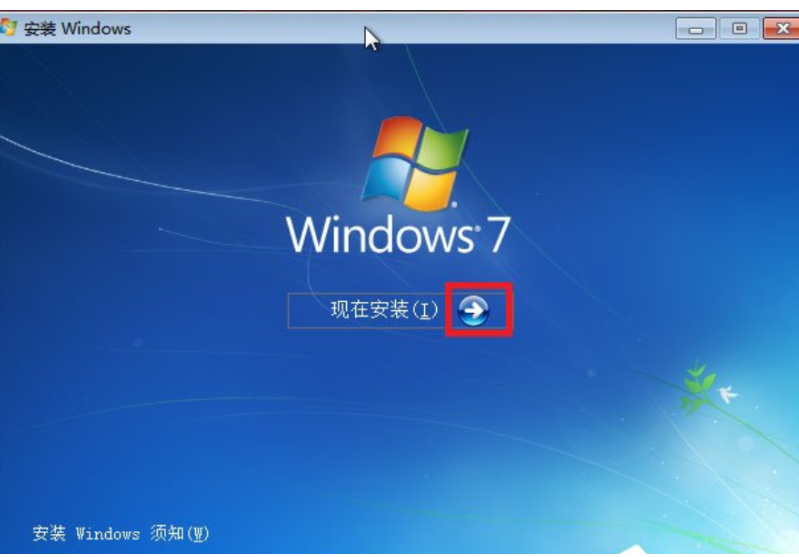

3、勾选同意,点击下一步,选择安装的类型。

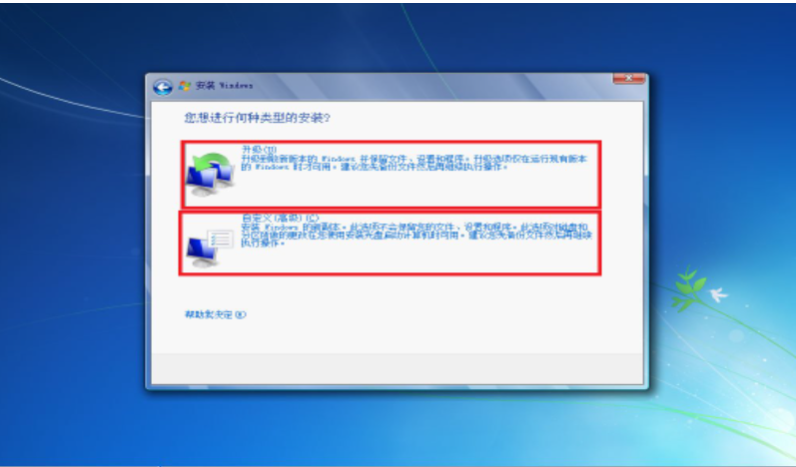
4、等待系统自动安装完成后,输入秘钥,重启进入桌面,完成。
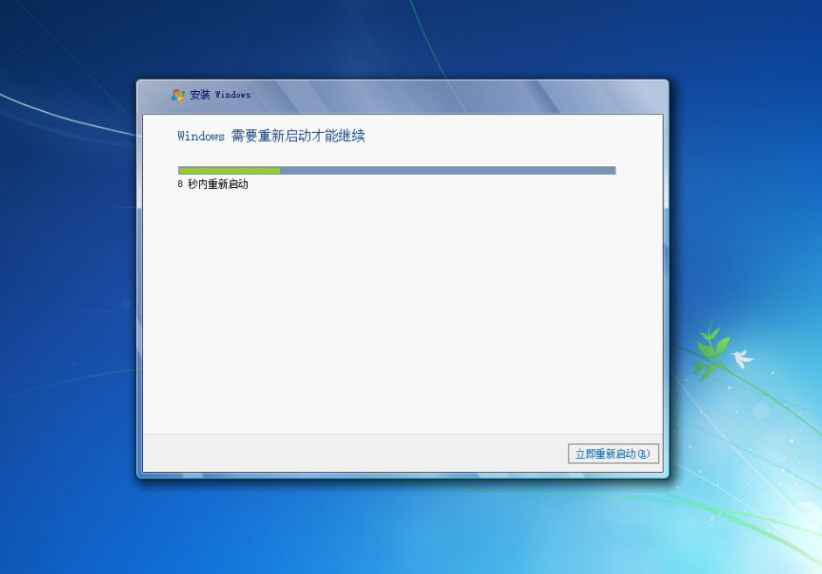
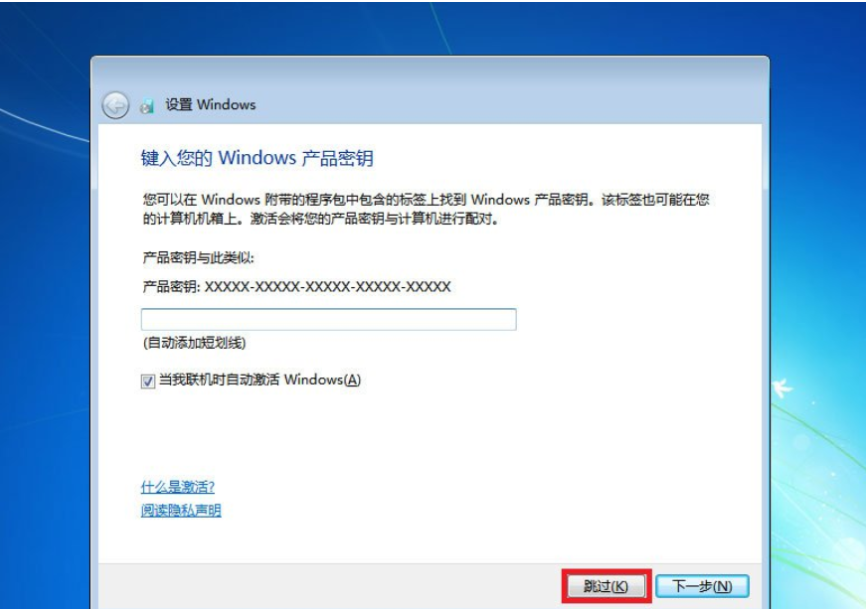

方法三:使用咔咔装机软件自定义重装
1、把win7系统镜像解压到非系统盘,下载安装咔咔装机一键重装系统软件并打开,单击备份还原。

2、选择“自定义还原”选项,然后选择需要安装的系统镜像,点击下一步。

3、等待软件检测下载win7系统,选择后单击要还原的系统版本,点击开始安装。
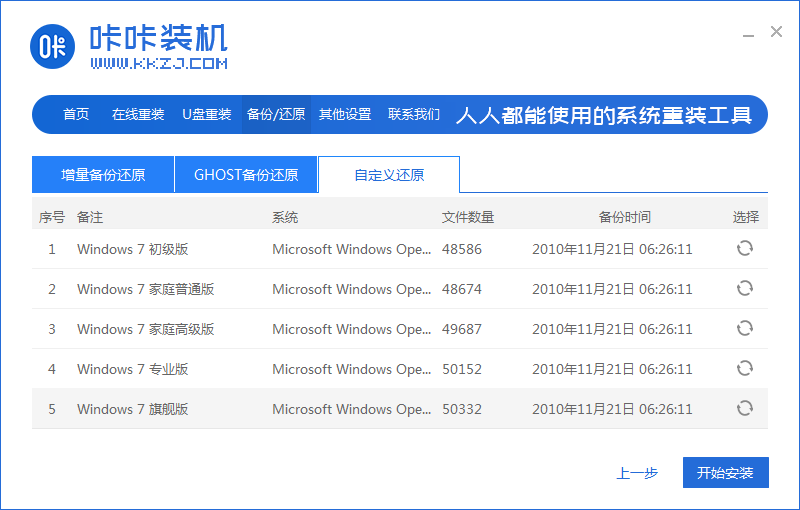
4、然后软件便自动部署还原,完成后直接单击立即重启。
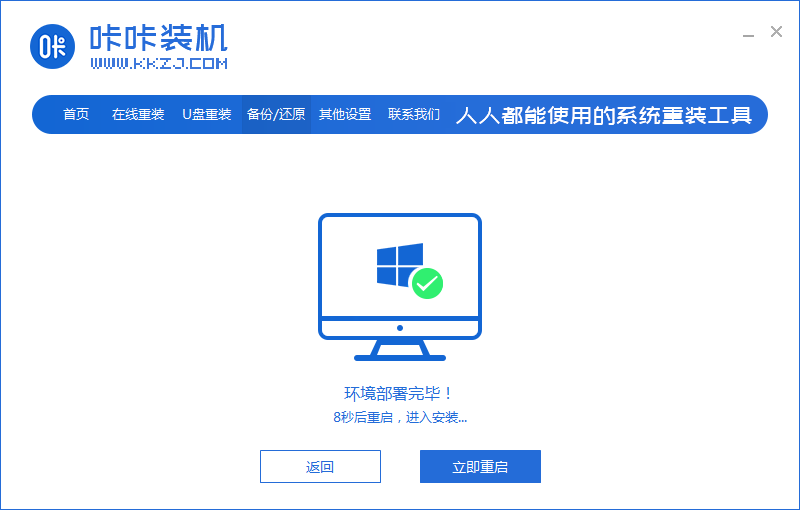
5、在这个界面选择kaka-pe系统进入。
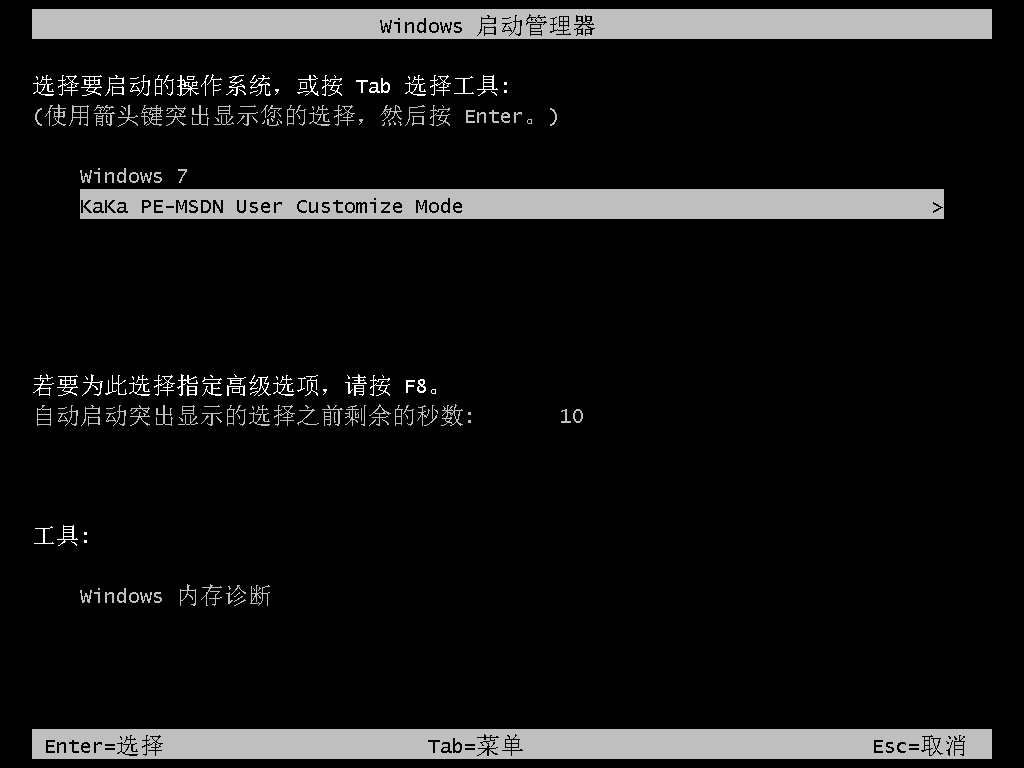
6、进入pe系统后,软件开始安装win7旗舰版系统,并在安装成功后自动重新启动计算机。

7、重启进入到新的win7系统界面安装完成。

总结:
1、使用小白软件进行安装
2、本地硬盘安装
3、使用咔咔装机软件自定义重装
Copyright ©2018-2023 www.958358.com 粤ICP备19111771号-7 增值电信业务经营许可证 粤B2-20231006